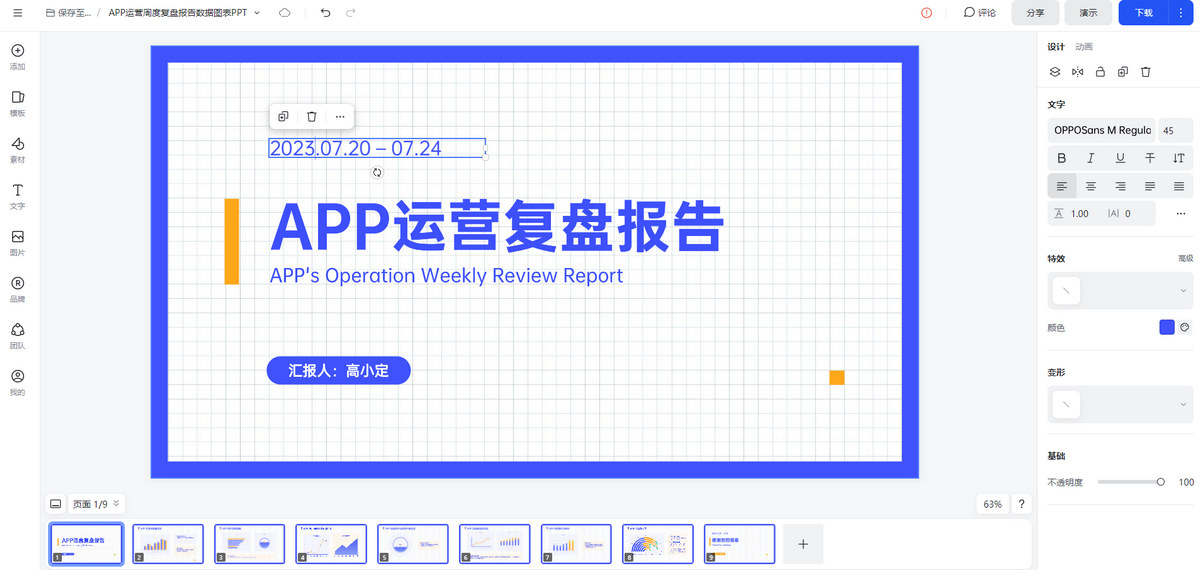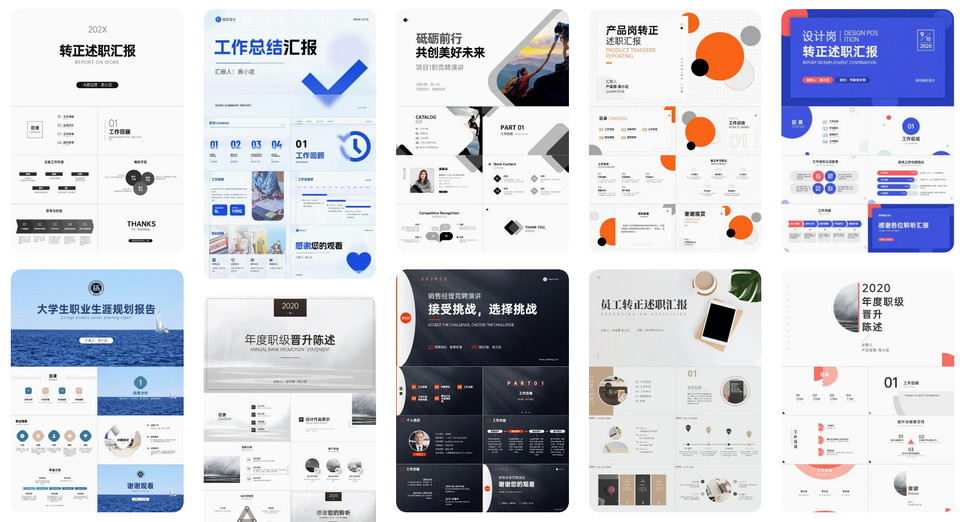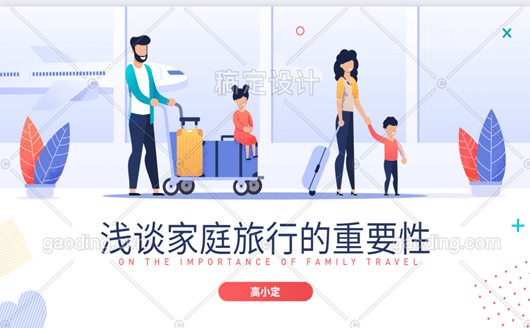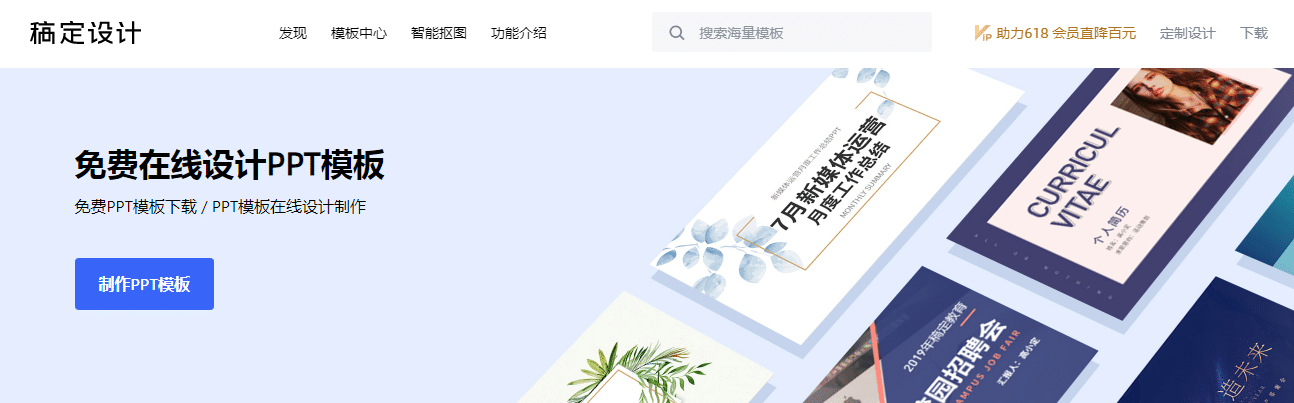如何制作高大上的ppt?ppt制作方法介绍
2019-11-14 10:45许多人也是毕业之后发现,制作ppt是一项特别重要的技能,一个高大上的ppt制作能够让上级对你印象深刻,从而留下好的印象被重用提拔,那么如何制作高大上的ppt呢?下面跟随小编一起去了解一下吧!
高大上的ppt制作听起来有些困难,但实际上只需要用对方法和工具就会变得简单的许多,电脑自带的PowerPoint固然好用,但是对一些处于萌新阶段的ppt小白来说还是难于上手,那么我们可以使用稿定设计网站来进行高大上的ppt制作,搞定设计网站不仅拥有诸多的ppt模板,还有许多可以供我们使用的素材,操作起来也是十分方便,轻轻松松就能搞定高大上的ppt制作。
如何制作高大上的ppt?
首先打开稿定设计网站的首页,在【模板中心】中选择【ppt】。
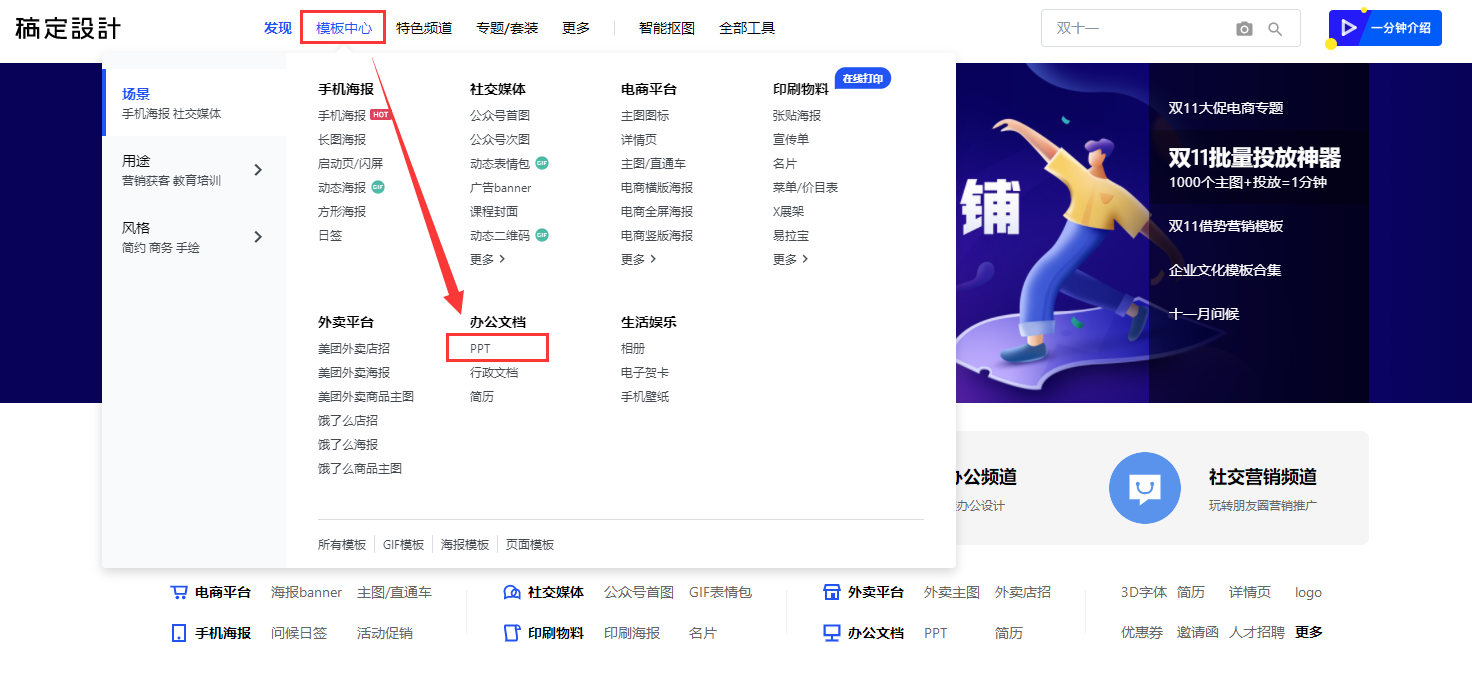
跳转至模板页面后,根据所需【用途】或【行业】进行ppt模板筛选,例如我们需要以“梦想起航”为主题制作ppt,那么就可以选择出相应的模板进行内容修改。
如果需要修改模板内的图片,可以双击图片,右侧为调整栏目,选择需要调整的样式、透明度、大小等,如果想要上传自己的素材图片,可以点击左侧【上传】中上传图片。页面中的文字修改也是一样,双击后在右侧修改。
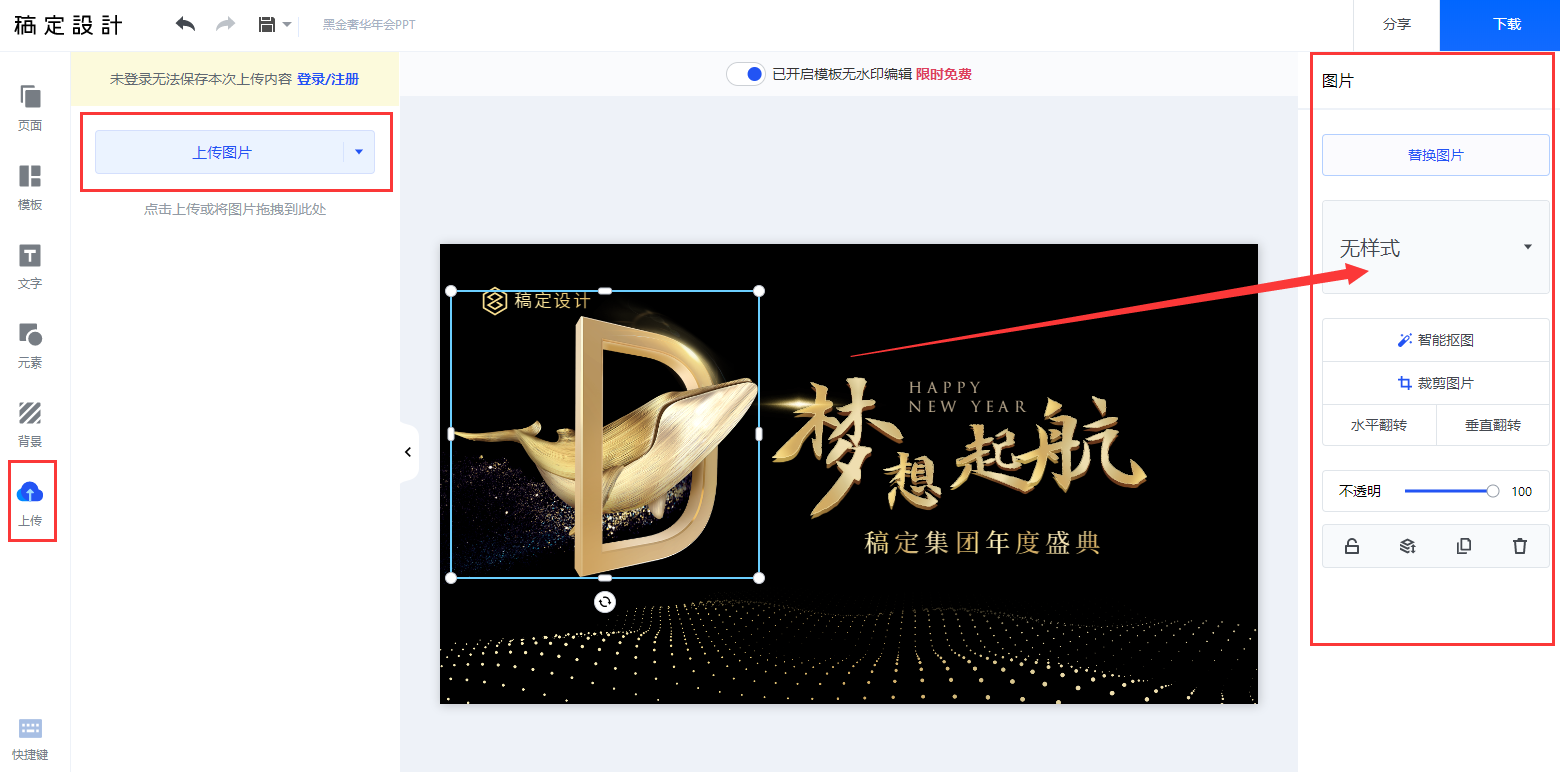
按照上述方法将每个页面依次进行修改,方法也非常简单,点击左侧的【页面】选择想要修改的页面即可,全部修改完成后就可以点击右上角的【下载】按钮,下载至本地就可以进行使用了。
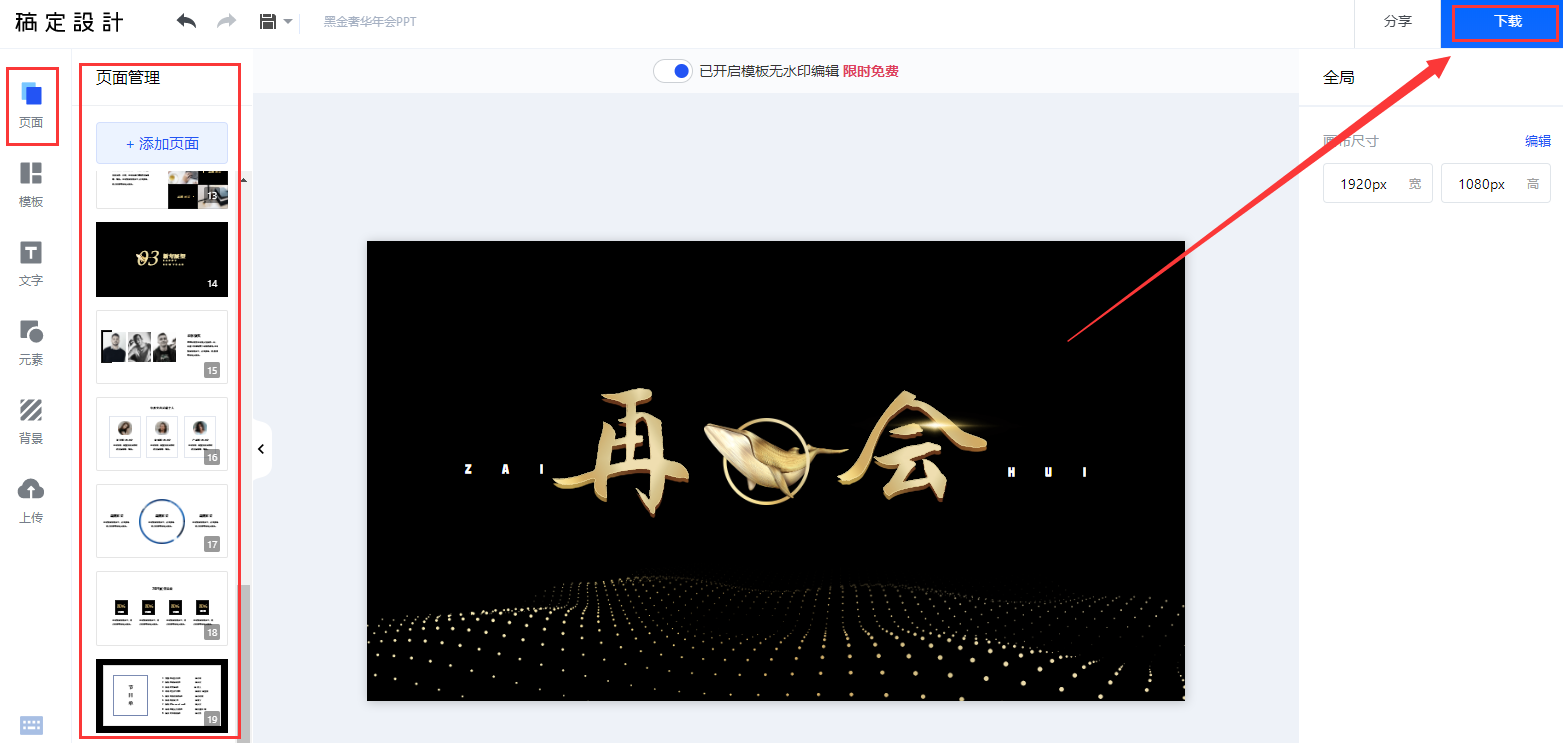
现在你知道如何制作高大上的ppt了吗?是不是非常简单呢?有需要的小伙伴可以到稿定设计网站进行自己的高大上ppt制作!
接下来看看